Apple ha recentemente semplificato il modo in cui Xcode è installato, raggruppando tutto in un’unica directory /Applications/Xcode.app/ e rimuovendo la directory /Developer che esisteva in precedenza. Ci sono alcuni vantaggi a questo approccio, ma uno dei fastidi è che ora devi avviare il simulatore di iPhone o iPad aprendo prima Xcode. Beh, non è del tutto vero, puoi ancora lanciare direttamente il Simulatore iOS senza prima aprire Xcode, creando un alias.
Nota che le versioni moderne di Xcode e macOS chiamano il simulatore iOS semplicemente «Simulatore». Dove andare dipenderà dalla versione di macOS in uso sul tuo Mac.
Crea un alias di avvio veloce per il Simulatore iOS
Questa procedura vale per tutte le versioni di macOS e Xcode, anche se potrebbe essere necessario variare il percorso a seconda della versione del sistema:
- Dal Finder, premi Command + Shift + G e incolla il seguente percorso, a seconda della versione di macOS:
- Versioni moderne di macOS, incluse Xcode 7 ed El Capitan:
- Versioni precedenti di macOS come Snow Leopard:
- Seleziona «iOS Simulator.app» o «Simulator.app» e trascinalo nel Dock, nel Launchpad o premi Command + L per creare un alias.
/Applications/Xcode.app/Contents/Developer/Applications/Simulator.app
/Applications/Xcode.app/Contents/Developer/Platforms/iPhoneSimulator.platform/Developer/Applications/
In alternativa, puoi scaricare un alias già creato in un pacchetto zip che aprirà automaticamente il Simulatore iOS. Posizionalo sul desktop o nel Dock per un accesso facile e veloce.
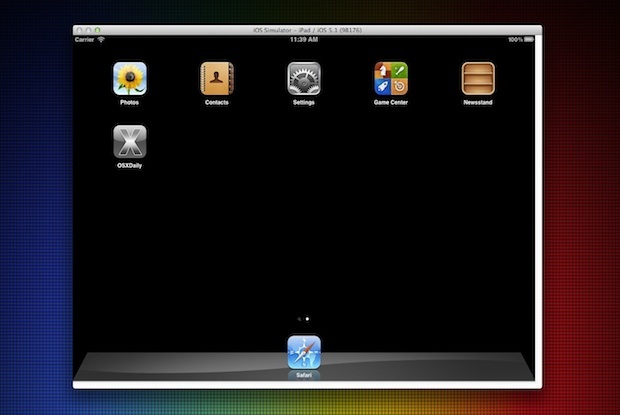
Questa procedura si applica a Xcode 4.3 e versioni successive, comprese Xcode 5, Xcode 6 e Xcode 7. Tieni presente che le versioni precedenti memorizzavano il simulatore iPhone/iOS in posizioni diverse, quindi sarà necessario regolare il percorso in base alla versione in uso.
Novità per il 2024: miglioramenti e suggerimenti
Con l’uscita delle ultime versioni di Xcode e di iOS, Apple ha introdotto diverse funzionalità che possono semplificare ulteriormente l’uso del Simulatore. Ad esempio, la possibilità di testare app su vari dispositivi virtuali è stata notevolmente migliorata, permettendo agli sviluppatori di simulare con maggiore accuratezza le condizioni reali degli utenti.
Inoltre, le performance del Simulatore sono state ottimizzate, riducendo i tempi di avvio e migliorando la reattività generale. Consiglio di esplorare le nuove opzioni di configurazione che consentono di personalizzare il comportamento del Simulatore in base alle tue esigenze specifiche.
Infine, non dimenticare di tenere d’occhio gli aggiornamenti di Xcode. Con ogni nuova release, Apple tende a introdurre correzioni di bug e nuove funzionalità che possono rendere il tuo flusso di lavoro ancora più efficiente. Mantieniti aggiornato e sfrutta al massimo le potenzialità del Simulatore iOS!









